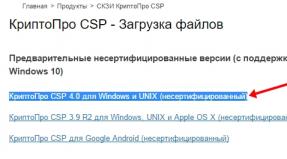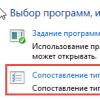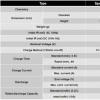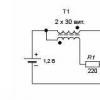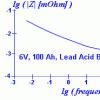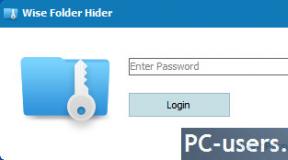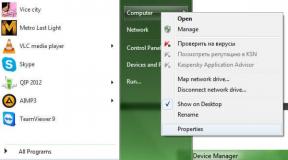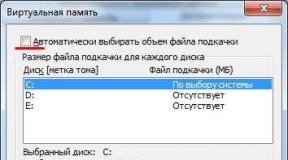Cara memperkecil ukuran kontak. Bagaimana cara memperkecil halaman dalam kasus yang berbeda? Memperbesar Microsoft Word
Pengguna tidak selalu merasa nyaman bekerja dengan pengaturan standar dan pengaturan browser. Ini bisa terkait dengan monitor yang Anda gunakan, atau yang lainnya.
Namun, setiap orang dapat menyesuaikan parameter program apa pun untuk diri mereka sendiri. Sebagai contoh, Anda dapat mencoba memperbesar halaman browser yang berbeda(atau program kantor seperti Ward).
Navigasi artikel cepat
Microsoft Word
- Jika Anda ingin memperkecil halaman di Word, maka ini dilakukan dengan menahan tombol Ctrl dan menggulir roda mouse (jika ada).
- Jika Anda memiliki versi Word yang baru, maka di kanan bawah akan ada penggeser (dari minus ke plus) - dengan memindahkannya (atau mengklik "minus"), Anda dapat memperkecil (atau memperbesar) halaman.
- Jika mouse Anda tidak memiliki roda, Anda dapat mencoba menggunakan kombinasi tombol "Ctrl + -" (Ctrl dan tombol minus, di sisi kanan keyboard).
Menekan tombol "Ctrl dan tombol minus" secara bersamaan dan "Ctrl dan menggulir roda mouse" adalah cara universal untuk menskala halaman tidak hanya di Word, tetapi juga di program lain. Coba pintasan keyboard ini - kemungkinan besar, inilah yang Anda cari.
Firefox dan IE
Jika Anda menggunakan browser Mozilla Firefox atau Internet Explorer, lakukan hal berikut:
- Tekan tombol "Alt" pada keyboard Anda, Anda akan melihat menu horisontal, pilih Lihat
- Kemudian klik "Skala".
- Selanjutnya, klik "Turunkan Ctrl + -". Anda dapat melakukan tindakan ini beberapa kali jika perlu.
- Untuk mengembalikan semuanya ke keadaan awal, alih-alih item "Kurangi", Anda harus memilih "Setel Ulang". Atau tekan kombinasi tombol Ctrl+0. Dan di Internet Explorer, cukup pilih "100%" dari opsi yang disediakan.
safari
Untuk memperkecil halaman di Safari, Anda dapat melakukan hal berikut:
- Temukan dan klik ikon halaman (terletak di sebelah kanan pojok atas program).
- Buka menu yang disebut "Halaman".
- Pilih "Perbesar".
- Anda dapat mengurangi halaman menggunakan tombol "Ctrl -".
- Jika Anda ingin mengembalikan halaman ke keadaan semula, klik "Ukuran Sebenarnya".
Opera
Pengguna Peramban Opera Anda perlu melakukan hal berikut:
- Buka menu "Alat".
- Pilih "Pengaturan" dan kemudian "Pengaturan Umum".
- Temukan tab "Halaman web", di sini Anda dapat memilih skala halaman yang diinginkan dalam persen.
- Perhatikan item "Sesuai dengan lebar". Jika Anda mencentang kotak di sini, browser akan menampilkan halaman agar sesuai dengan lebar penuh.
Google Chrome
Untuk memperkecil halaman Google Chrome, diperlukan:
- Klik pada ikon yang terletak di sudut kanan atas program.
- Di menu yang muncul, kita akan melihat item "Scale". Tombol dengan tanda minus akan memperkecil halaman. Klik di atasnya.
- Jika Anda perlu mengembalikan halaman ke keadaan semula, pastikan skala halaman adalah 100%.
- Juga di sini Anda dapat menemukan item "Layar Penuh", digambarkan sebagai ikon intuitif.
Metode ini benar-benar berfungsi untuk semua situs. Dengan mengatur browser dengan benar, Anda akan dapat bekerja dengan nyaman, dan produktivitas Anda akan meningkat.
Tidak banyak pengguna yang tahuInformasi tersebut bisa sangat berguna, tidak hanya dalam situasi di mana antarmuka situs atau program menyulitkan untuk dibaca atau Anda perlu memperbesar objek untuk mempertimbangkannya. Sering terjadi bahwa pengguna sendiri secara tidak sengaja memperbesar atau memperkecil layar, tetapi tidak tahu cara mengembalikannya ke posisi semula. Oleh karena itu, kita akan melihat lebih dekat masalah penskalaan di dalam browser dan layar PC secara keseluruhan.
Ketika pengguna tahu persis bagaimana mengubah skala gambar layar, prosesnya membutuhkan waktu minimum dan dilakukan secara harfiah dalam dua klik mouse. Mari kita lihat lebih dekat pertanyaan tentang cara menskalakan layar di browser.
Google Chrome
Jika sebuah ikon besar layar adalah hasil dari perubahan resolusi, perlu untuk mengembalikan pengaturan ke yang disarankan. Untuk melakukan ini, cukup klik kanan pada ruang kosong dan pilih item menu "Resolusi Layar". Pada item terkait, menu tarik-turun akan menampilkan opsi yang tersedia dan menyorot nilai yang disarankan menurut diagonal monitor saat ini. Kami memilih nilai ini. 
Jika Anda perlu mengurangi ukuran tidak hanya ikon, tetapi juga prasasti, maka di jendela pengaturan resolusi saat ini, pilih bagian "Jadikan teks dan elemen lain lebih besar atau lebih kecil". Tautan akan membuka jendela yang bertanggung jawab atas kenyamanan membaca dari layar, ia memiliki tiga opsi skala.
Anda juga dapat mengubah ukuran ikon di layar dengan mengklik kanan pada ruang kosong. Pilih "Lihat" dan atur ukuran label yang diinginkan, tersedia tiga opsi: kecil, biasa, dan besar. Selain itu, Anda dapat memperkecil ikon dengan menekan tombol ctrl dan menggulir roda mouse.
Sistem operasi Apple
Baru-baru ini, komputer menjadi semakin populer. Semua orang tahu bahwa perangkat ini memiliki perangkatnya sendiri sistem operasi, jadi perlu diperjelasMac OS X. 
- Klik ikon apel di sudut kiri atas layar dan pilih bagian pengaturan sistem. Lalu buka bagian "Aksesibilitas", temukan panel "Tampilan" dan buka. Di jendela yang terbuka, temukan opsi "Zoom" atau Zoom dan aktifkan. Setelah itu, untuk memperkecil layar, cukup tekan tombol Command dan tahan dan tekan “-” beberapa kali hingga hasil yang diinginkan tercapai.
- Anda juga dapat menggunakan mouse roda untuk menyesuaikan zoom. Untuk melakukan ini, cukup tahan tombol perintah dan putar roda hingga timbangan mencapai nilai yang diperlukan.
Trackpad akan melakukan hal yang sama. Tahan tombol panas dan geser ke bawah pada trackpad dengan dua jari untuk memperkecil dan sebaliknya.
OS lain yang ingin saya perhatikan. Meskipun sebagian besar digunakan untuk pemeliharaan server, tidak jarang shell juga digunakan oleh pengguna biasa. 
Mengontrol skala layar di shell ini tidak kalah sederhana dari versi sebelumnya. Tergantung pada situasinya, pertimbangkan proses pengurangan atau peningkatan zoom, yang diperlukan untuk penggunaan perangkat yang lebih nyaman. Satu-satunya klarifikasi adalah bahwa pendekatan ini hanya berfungsi di dalam browser file dan tidak memengaruhi skala desktop.
Jejaring sosial "VKontakte" saat ini digunakan oleh banyak orang. Ini adalah tempat di mana Anda dapat mengobrol dengan teman-teman Anda, bertemu orang baru atau hanya bersenang-senang menonton film atau bermain game yang mengasyikkan.
Namun terkadang, dalam proses penggunaan jejaring sosial ini, terjadi sedikit masalah. Misalnya, sebagai akibat dari penekanan tombol yang salah, skala halaman berkurang dan dalam "berita" yang sama ada entri yang diterbitkan dalam font yang terlalu kecil.
Namun, masalah ini diselesaikan semudah muncul. Sebagai contoh, mari kita coba meningkatkan skala VKontakte ke nilai standar dengan beberapa cara.
Navigasi artikel cepat
Memperbesar dengan mouse
Anda dapat memperbesar halaman VKontakte menggunakan mouse dan menahan tombol yang sesuai pada keyboard:
- Pertama, Anda perlu menahan (dan menahan!) tombol "CTRL" kiri;
- Kemudian letakkan tangan Anda dengan nyaman mouse komputer dan gulir roda ke atas hingga skala yang diinginkan tercapai.
Jika tidak ada yang terjadi, Anda mungkin tidak memiliki halaman browser yang aktif pada saat itu. Untuk memeriksa kebenaran tindakan - klik sekali dengan tombol kiri mouse di bagian mana pun dari halaman VKontakte dan segera setelah itu ulangi langkah-langkah dengan menggulir roda mouse sambil menahan tombol "CTRL".
Menurut prinsip ini, juga dimungkinkan untuk mengurangi skala halaman jika Anda memutar roda mouse ke arah yang berlawanan.
Memperbesar halaman menggunakan keyboard
Di beberapa browser (misalnya, di Firefox), Anda dapat mengembalikan pengaturan skala halaman standar menggunakan tombol pintas "Ctrl + 0".
Untuk menambah (atau mengurangi) ukuran halaman dari keyboard, Anda harus terlebih dahulu mengaktifkan jendela browser (untuk melakukan ini, klik sekali dengan tombol kiri mouse pada halaman VKontakte), lalu lakukan langkah-langkah berikut:
- Dengan jari tangan kiri, tahan tombol "CTRL" kiri;
- jari tangan kanan tekan tombol "+" (atau "-" jika kita ingin memperkecil halaman) dan tekan kombinasi yang sesuai sampai skala yang diinginkan tercapai.
Fungsi penskalaan teks sangat membantu pada saat sulit untuk membaca cetakan kecil di situs mana pun. "Tombol pintas" yang diberikan sebagai contoh bersifat universal dan berfungsi di semua situs, dan tidak hanya di VKontakte.
Meningkatkan aplikasi game
Menurut skema yang dijelaskan, Anda bahkan dapat mengubah skala berbagai aplikasi VKontakte (termasuk yang bermain game). Tapi tidak seperti halaman biasa, kualitas gambar game akan menurun dari ini.
Oleh karena itu, untuk game dan aplikasi, yang terbaik adalah menggunakan "go to mode layar penuh”, jika disediakan oleh pengembang game - dalam hal ini, skala akan ditingkatkan, dan kualitas gambar akan dipertahankan.
Ada dua cara untuk memperkecil layar. Yang pertama cocok jika Anda perlu mengubah ukuran dalam program terpisah. Misalnya, di Word atau Chrome. Dan metode kedua mengubah ukuran di mana-mana di komputer.
Perkecil melalui keyboard
satu . Buka program yang ingin Anda perkecil.
2. Tahan tombol Ctrl pada keyboard Anda dan gulir ke bawah roda mouse.
Dengan setiap putaran roda, ukurannya akan berkurang. Jika Anda perlu meningkatkannya sebaliknya, maka putar roda ke atas.
Anda dapat melakukan ini tanpa mouse, tetapi hanya dengan keyboard. Untuk melakukan ini, tahan Ctrl dan tekan tombol minus (-). Untuk memperbesar, semuanya sama, tetapi dengan tombol plus (+).
Tetapi untuk mengatur ulang skala, yaitu, kembalikan ke nilai awal, tekan Ctrl dan angka nol (0).
Mengubah skala melalui menu program
Sebagian besar program komputer memiliki alat yang mengubah skala halaman. Biasanya terletak di menu program - di bagian atasnya.
Google Chrome

Yandex

Opera

Mozilla Firefox

Word dan Excel

Dan di Word dan Excel, Anda dapat mengubah skala melalui bagian bawah program. Ada penggeser untuk itu.
Cara memperkecil di seluruh komputer
Anda dapat mengubah skala tidak hanya di satu program komputer, tetapi juga di seluruh sistem. Kemudian ukuran semua elemen layar akan berubah: ikon, jendela program, tombol.
satu . Klik kanan pada area kosong di layar. Pilih "Resolusi Layar" dari menu.
Jika Anda memiliki Sistem Windows 10, Anda harus memilih "Opsi Tampilan", lalu " Opsi tambahan layar."

2. Di jendela, di bagian "Izin", pilih nilai yang lebih besar dari daftar. Klik "OK" dan "Terapkan".

Anda juga dapat bermain-main dengan ukuran ikon. Untuk melakukan ini, sekali lagi klik kanan pada tempat kosong di Desktop dan pilih "Resolusi Layar". Di bagian atas jendela, klik "Layar".
Di Windows 10, ini sedikit berbeda: Pengaturan tampilan -> Pengaturan tampilan lanjutan -> Perubahan lanjutan pada ukuran teks dan elemen lainnya.

Dan kemudian pilih ukuran elemen yang sesuai.

Kemudian Anda harus menerapkan pengaturan dan keluar. Tepat sebelum itu, tutup semua program yang telah Anda buka.
Saat menjelajahi Internet, Anda sering menemukan cetakan kecil di halaman beberapa situs.
Sangat tidak menyenangkan ketika Anda harus mengintip teks, saya membaca artikel yang panjang.
1. Tidak semua orang tahu bahwa Anda dapat memperbesar halaman tidak hanya di semua browser utama: Internet Explorer, Mozilla Firefox, Opera, Google Chrome, Safari, tetapi juga di editor teks apa pun.
2. Untuk memperbesar halaman, Anda perlu menekan tombol ctrl(terletak di sudut kiri bawah keyboard apa pun) dan menahannya, putar roda mouse menjauh dari Anda atau tekan tombol "+".
3. Untuk mengembalikan halaman ke ukuran aslinya, tekan tombol ctrl dan sambil menahannya, tekan kunci "0" (nol). Halaman akan mengambil skala default.
4. Dengan cara yang sama, Anda tidak hanya dapat memperbesar, tetapi juga memperkecil halaman. Untuk melakukan ini, tahan tombol Ctrl dan tahan, putar roda mouse ke arah Anda atau tekan tombol "-".
Meringkaskan:
Bagaimana cara menggunakan skala?
Papan ketik
- Tekan dan tahan untuk memperbesar halaman ctrl dan +
- Tekan dan tahan untuk memperkecil halaman ctrl dan-
- Tekan dan tahan untuk mengembalikan zoom ctrl dan 0 .

mouse
Jika mouse Anda memiliki roda, tekan dan tahan ctrl dan putar roda ke atas untuk mengukur dan jalan menurun, untuk meminimalkan.
Menu
- Di bagian atas jendela Firefox, klik Melihat, setelah Skala.
- Pilih Tambah + , Kurangi - , atau Setel ulang untuk tindakan yang sesuai.
- Kamu bisa memilih Hanya teks, yang hanya akan memengaruhi teks.

Cobalah - itu nyaman!
Ngomong-ngomong:
Kita semua tahu bahwa duduk di depan monitor selama berjam-jam, secara halus, tidak berguna. Tapi apa yang harus dilakukan dengan sesuatu ... Hidup membuat Anda tidak berpisah dengan komputer. Ini mengarah pada fakta bahwa bahkan diagnosis baru muncul dalam oftalmologi - sindrom penglihatan komputer.
Gejalanya adalah nyeri pada bola mata, rasa "pasir" pada mata, rasa terbakar, kemerahan pada bagian putih mata, penurunan ketajaman penglihatan pada malam hari. Setengah dari orang yang secara teratur duduk di depan monitor dan 90% ilmuwan komputer yang rajin menderita karenanya.
Tapi ternyata kita bisa melindungi mata kita dengan memilih font yang tepat untuk digunakan.
Laboratorium Penelitian Ergonomi Visi AS, yang ditugaskan oleh Microsoft, melakukan studi serius tentang dampak font paling populer pada penglihatan manusia.
Sekelompok ilmuwan yang dipimpin oleh Dr. Jim Sheedy menemukan bahwa font yang paling ramah mata adalah Verdana, dan ukurannya yang paling mudah dibaca adalah ukuran 10-12.
Apakah kamu tahu?